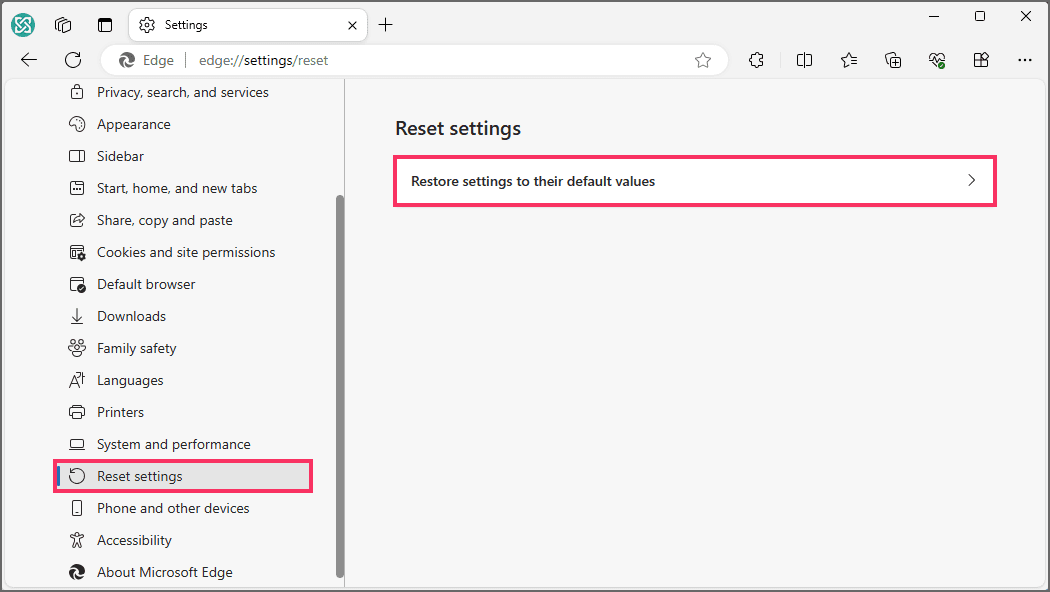Cara reset pengaturan ke default di Microsoft Edge
Artikel tulisansamsul ini akan menunjukan bagaimana cara reset pengaturan ke default di Microsoft Edge. Di Windows 11 (atau 10), jika kamu menggunakan Microsoft Edge, kamu dapat mengatur ulang pengaturan ke default pabrik kapan saja. Kamu mungkin ingin melakukan ini jika kamu mengalami masalah atau ekstensi (atau aplikasi) mengubah pengaturan tanpa izin kamu, dan kamu ingin kembali ke pengaturan awal.
Apa pun alasannya, Edge menyertakan fitur yang memungkinkan kamu mengatur ulang pengaturan ke default. Saat menggunakan fitur ini, browser akan mengatur ulang halaman startup, halaman tab baru, mesin pencari, dan tab yang disematkan. Selain itu, ini akan menonaktifkan ekstensi dan menghapus data penjelajahan kamu.
Dalam panduan ini , kita akan memandu kamu melalui cara mengatur ulang pengaturan ke nilai default pada Microsoft Edge baru .
Reset pengaturan ke default di Microsoft Edge
Untuk pengaturan Microsoft Edge di Windows 11 (atau 10), gunakan langkah-langkah berikut:
1. Buka Microsoft Edge di Windows.
2. Klik tombol Pengaturan dan Lainnya (elipsis) di pojok kanan atas.
3. Pilih opsi Pengaturan .
4. Klik Setel ulang pengaturan .
5. Klik opsi Pulihkan pengaturan ke nilai defaultnya .
6. Klik tombol Atur Ulang .
Setelah kamu menyelesaikan langkah-langkahnya, browser akan mengatur ulang halaman awal, halaman tab baru, mesin pencari, dan tab yang disematkan. Selain itu, tindakan ini akan menonaktifkan semua ekstensi kamu dan menghapus data penjelajahan . Namun, favorit, riwayat, dan kata sandi kamu tidak akan dihapus. Jika kamu perlu menghapus data ini juga, kamu harus melakukannya dari halaman Profil dan menghapus profil kamu saat ini. Selain itu, pengaturan lain yang tersedia di tampilan, unduhan, sistem, dan halaman lain tidak akan diatur ulang ke default.